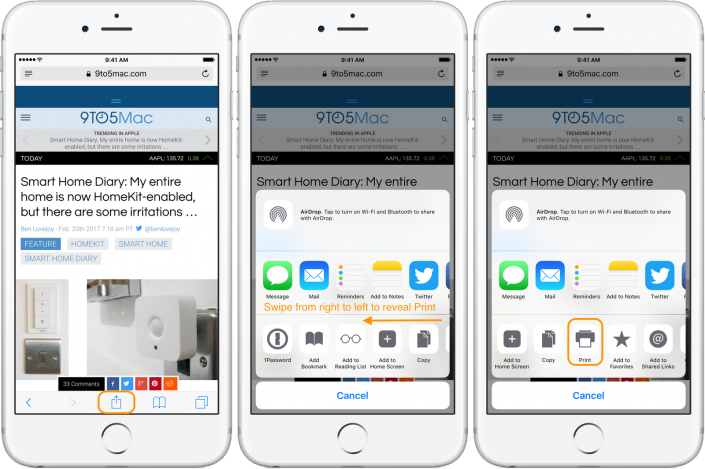Cómo imprimir desde el iPhone o iPad
Evidentemente las impresoras inalámbricas o compatibles con Wi-Fi son mucho mejores que las convencionales, ya que para imprimir un correo electrónico o documento no es necesario conectar directamente nuestra portátil. Sin embargo, también es posible imprimir desde el iPhone o iPad directamente, lo que sería mucho más cómodo, fácil y rápido. Esto es muy sencillo y lo único que necesitas utilizar es AirPrint o alguna otra aplicación de terceros. Si no tienes idea de cómo hacerlo, aquí te explicamos.
Y es que la portabilidad es un punto fuerte en los teléfonos inteligentes y tabletas, en especial si se trata de imprimir. Y es aquí donde la tecnología inalámbrica patentada por Apple, llamada AirPrint entra en juego. Al comprar una impresora compatible con AirPrint, puedes imprimir inalámbricamente desde cualquier dispositivo Apple tocando solo un botón.
En la página de Apple existe un listado completo con todas las impresoras compatibles con AirPrint. Sin embargo, si decides no comprar una impresora compatible con AirPrint existen más opciones que te permitirán imprimir de manera inalámbrica desde un iPhone o iPad sin utilizar AirPrint.

Cómo imprimir desde un iPhone o iPad en una impresora AirPrint inalámbrica
AirPrint está disponible para dispositivos iOS y MacOS. Esta tecnología permite imprimir a través de la red Wi-Fi en impresoras preparadas para esto. El número de impresoras disponibles es bastante alto, pero siempre es bueno verificar las especificaciones para garantizar que sea compatible antes de hacer la inversión.
Para imprimir desde un dispositivo iOS basta con pulsar en el botón de Compartir en cualquier aplicación que permita imprimir como el Correo o Safari. Esto será posible siempre y cuando la impresora esté conectada a la misma red de tu iPhone o iPad.
Pasos para imprimir en una impresora con AirPrint
- Debes abrir la aplicación desde la cual deseas imprimir. Por ejemplo, si se trata de un archivo PDF en tu correo, debes abrir el archivo dentro de tu correo.
- Luego selecciona Compartir y asegúrate de que la impresora AirPrint aparezca en el área de Impresora. De lo contrario, selecciona Impresora y elige tu impresora AirPrint en la lista de impresoras.
- Ahora solo debes seleccionar Imprimir.
Cómo imprimir desde un iPhone o iPad en una impresora que no es compatible con AirPrint
Por otro lado, si tu ordenador no es compatible con AirPRint y tienes una Mac o un ordenador con Windows no hay problema. Ya que es posible imprimir desde tu iPhone o iPad utilizando AirPrint a través del ordenador.
Si instalas una impresora en tu Mac puedes instalar una aplicación que permita utilizar AirPrint e imprimir directamente en la impresora. Existen varias aplicaciones disponibles para hacer esto, como por ejemplo Printopia, HandyPrint o Print n Share.
Sin embargo, hay que tener en cuenta que es necesario mantener encendida la Mac para poder usar AirPrint con este método. Pero es una opción mucho más sencilla para imprimir inalámbricamente en cualquier impresora.
Por otro lado, si quieres tener tu impresora lejos de tu Mac, puedes usar una estación base de Apple AirPort. Este dispositivo lo puedes colocar en cualquier lugar de la casa y conectar la impresora al puerto USB. Esto permitirá que tu Mac imprima teniendo la impresora en cualquier lugar de la casa.